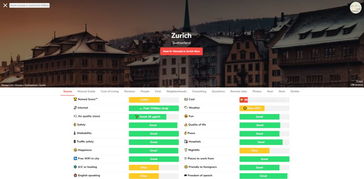安卓系统如何加入隐藏wifi,安卓系统轻松加入隐藏Wi-Fi网络指南
时间:2025-01-22 来源:网络 人气:
你是不是也遇到过这种情况?手机里明明有好多Wi-Fi信号,可就是找不到那个神秘的“隐藏Wi-Fi”?别急,今天就来手把手教你,安卓系统如何加入隐藏Wi-Fi,让你轻松畅游网络世界!
一、揭秘隐藏Wi-Fi:它为何如此神秘?
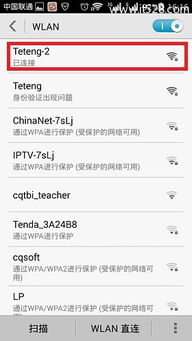
你知道吗,隐藏Wi-Fi就像一个隐身人,它不会主动出现在你的手机屏幕上。这是因为它的SSID(无线网络名称)被设置为隐藏,所以你只能在路由器设置中找到它。不过别担心,只要掌握了正确的方法,它就会乖乖地出现在你的手机屏幕上。
二、准备工作:你需要知道这些信息
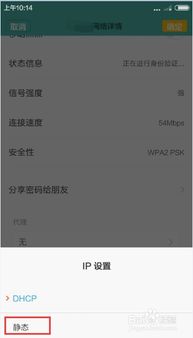
在开始之前,你需要准备以下信息:
1. 隐藏Wi-Fi的SSID:也就是它的名字,就像你的昵称一样,独一无二。
2. 隐藏Wi-Fi的密码:这是进入隐藏Wi-Fi的“钥匙”,一定要保管好哦。
3. 隐藏Wi-Fi的安全类型:常见的有WPA、WPA2等,就像Wi-Fi的“锁”,确保你的网络安全。
三、安卓手机加入隐藏Wi-Fi的步骤
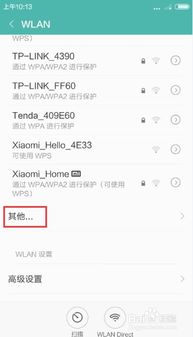
1. 打开Wi-Fi设置:在手机设置中找到“Wi-Fi”选项,点击进入。
2. 扫描可用网络:在Wi-Fi设置页面,点击“扫描”按钮,等待手机搜索到附近的Wi-Fi网络。
3. 添加网络:在搜索到的网络列表中,找不到你的隐藏Wi-Fi?别急,点击屏幕下方的“添加网络”或“手动添加网络”按钮。
4. 输入网络名称:在弹出的对话框中,输入你的隐藏Wi-Fi的SSID,记得要和路由器设置中的名字一致哦。
5. 选择安全类型:根据你的隐藏Wi-Fi的安全类型,选择相应的选项。比如是WPA2,就选择WPA2。
6. 输入密码:在密码输入框中,输入你的隐藏Wi-Fi的密码,一定要输入正确,否则可就进不去啦。
7. 连接成功:点击“连接”按钮,等待手机连接到隐藏Wi-Fi。连接成功后,你就可以在手机上看到隐藏Wi-Fi的信号强度了。
四、注意事项:连接隐藏Wi-Fi的小技巧
1. 确保网络名称和密码正确:这是连接成功的关键,一定要仔细核对。
2. 保持手机和路由器距离适中:太远或太近都可能影响连接。
3. 尝试不同的安全类型:如果连接不上,可以尝试更换安全类型。
4. 重启路由器:有时候,重启路由器可以解决连接问题。
5. 更新手机系统:确保你的手机系统是最新的,这样可以避免兼容性问题。
五、:轻松加入隐藏Wi-Fi,畅享网络生活
通过以上步骤,相信你已经学会了如何将安卓手机加入隐藏Wi-Fi。现在,你可以尽情享受网络带来的便利,无论是追剧、看电影还是玩游戏,都能轻松连接到隐藏Wi-Fi,畅游网络世界!
记住,掌握这些技巧,让你的手机连接Wi-Fi更加轻松、便捷!
相关推荐
教程资讯
教程资讯排行